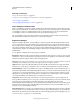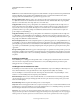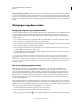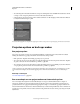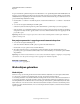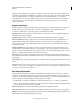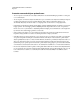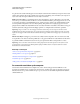Operation Manual
38
ADOBE PREMIERE ELEMENTS 10 GEBRUIKEN
Projecten
Laatst bijgewerkt 4/10/2011
• Als u wilt navigeren in het deelvenster Historie, sleept u de schuifregelaar of de schuifbalk in het deelvenster. U kunt
ook Stap vooruit of Stap terug kiezen in het menu van het deelvenster Historie.
• Selecteer Historie wissen in het menu van het deelvenster Historie om alle wijzigingen in het deelvenster Historie
te verwijderen. Klik vervolgens op OK.
Lijst met wijzigingen in het deelvenster Historie
A. Geselecteerde wijziging B. Later aangebrachte wijzigingen die worden vervangen door de volgende wijziging C. Menu deelvenster Historie
Projecten opslaan en back-ups maken
Een project opslaan
Als u een project opslaat, worden ook uw bewerkingsinstellingen, verwijzingen naar bronbestanden en de laatste
indeling van deelvensters opgeslagen. Bescherm uw werk door het vaak op te slaan.
• Klik op Bestand > Opslaan om het huidig geopende project op te slaan.
• Als u een kopie van een project wilt opslaan en verder wilt werken met de nieuwe kopie, kiest u Bestand > Opslaan
als, geeft u een locatie en een bestandsnaam op en klikt u op Opslaan.
• Als u een kopie van een project wilt opslaan en verder wilt werken met het oorspronkelijke project, kiest u Bestand
> Kopie opslaan, geeft u een locatie en een bestandsnaam op en klikt u op Opslaan.
Als u wilt opgeven op welke plaats projectgerelateerde bestanden, zoals vastgelegde video- en audiogegevens en video-
en audiovoorvertoningen, moeten worden opgeslagen door Adobe Premiere Elements, stelt u een werkschijf in.
Meer Help-onderwerpen
“Een werkschijf instellen” op pagina 40
Een reservekopie van een project maken met Automatisch opslaan
Als u eenvoudiger wilt terugkeren naar bewerkbeslissingen of een project wilt herstellen nadat de computer is
vastgelopen, schakelt u de optie Automatisch opslaan in. Met deze optie worden automatisch reservekopieën van
projectbestanden na een opgegeven tijdsinterval opgeslagen in de map voor automatisch opgeslagen bestanden van
Adobe Premiere Elements. U kunt Adobe Premiere Elements bijvoorbeeld zodanig instellen dat om de 15 minuten een
reservekopie wordt gemaakt, zodat een reeks bestanden wordt gemaakt die de status van het project aangeven bij elk
tijdsinterval.